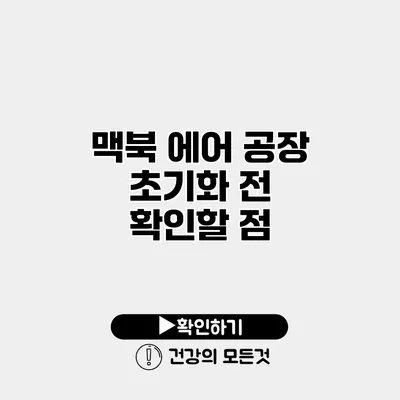전문가들이 추천하는 맥북 에어의 공장 초기화 과정은 간단하지만 몇 가지 중요한 점을 체크해야 합니다. 어떤 준비가 필요한지 함께 알아보아요.
✅ 엑셀 파일의 비밀번호 보호 방법을 알아보세요.
공장 초기화란?
공장 초기화는 컴퓨터를 제조 상태로 되돌리는 작업을 말해요. 모든 데이터가 삭제되므로, 꼭 필요한 정보는 미리 백업해야 해요. 데이터가 소중하다면 초기화를 수행하기 전에 더 신경 써야겠죠?
공장 초기화의 필요성
- 성능 향상: 오랜 사용으로 느려진 맥북을 초기화하면 성능이 복구될 수 있어요.
- 판매 또는 양도 시: 다른 사람에게 기기를 전달해야 할 때, 개인정보를 안전하게 삭제하는 것이 중요해요.
- 소프트웨어 문제 해결: 시스템 오류나 앱 문제를 해결하기 위한 방법 중 하나로 초기화가 필요할 수 있어요.
✅ 카카오페이 계정 복구 방법을 자세히 알아보세요.
공장 초기화 전 준비사항
초기화를 결정했다면, 몇 가지 준비를 해두어야 해요. 다음은 체크리스트입니다.
데이터 백업
데이터를 잃지 않으려면, 꼭 백업을 진행해야 해요. 방법으로는:
- Time Machine: 애플에서 제공하는 백업 기능으로, 외장 하드드라이브에 자동으로 데이터를 저장할 수 있어요.
- 클라우드 서비스: iCloud, Google Drive 등을 통해 중요한 파일들을 클라우드에 저장하는 것도 좋은 방법이에요.
iTunes 계정 로그아웃
공장 초기화 전 iTunes 계정에서 로그아웃하면, 이후에도 계정 관련 문제가 발생하지 않아요. 다음 단계를 따르세요:
- iTunes를 엽니다.
- 상단 메뉴에서 ‘계정’을 클릭한 후 ‘로그아웃’을 선택해요.
드라이브 암호 해제
FileVault를 사용하고 있다면, 드라이브의 암호를 해제해야 초기화가 가능해요. 방법은 다음과 같아요:
- 시스템 환경설정에서 ‘시큐리티 & 개인정보 보호’를 클릭해요.
- FileVault 탭을 선택한 후, 암호 해제를 위한 단계를 진행해 줘요.
맥북의 모든 기기와의 연동 해제
초기화 후 여러 기기에 문제가 생기지 않도록, 모든 연동을 해제하는 것이 좋아요. iCloud, AirDrop, Bluetooth 등을 확인해보세요.
✅ iPhone 데이터 복구 방법을 지금 바로 알아보세요!
초기화 실행 방법
이제 모든 준비가 끝났다면, 초기화를 실행할 차례예요. 단계는 다음과 같아요:
- 재부팅: Mac을 재부팅하면서 Command + R 키를 동시에 눌러요.
- 유틸리티: macOS 유틸리티 창이 열리면 ‘디스크 유틸리티’를 선택해요.
- 삭제: 시작 디스크(보통 Macintosh HD)를 선택하고 삭제 버튼을 클릭해요. 여기서 포맷은 APFS 혹은 Mac OS Extended(저널링)를 선택해 주세요.
- macOS 재설치: 디스크 삭제가 완료되면, ‘macOS 재설치’를 선택하여 지침에 따라 설치를 진행해요.
초기화 후 설정
초기화가 완료되면, 처음 맥을 사용할 때처럼 설정 화면이 나타나요. 언어, Wi-Fi, Apple ID 등을 입력해 주세요.
초기화 후 유의사항
- 다시 사용하기 위해 필요한 소프트웨어는 다운로드를 염두에 두세요.
- 클라우드에서 백업한 파일을 복원하는 것을 잊지 마세요.
공장 초기화를 하기 전 체크리스트 요약
| 체크리스트 항목 | 설명 |
|---|---|
| 데이터 백업 | Time Machine, 클라우드 서비스 등을 이용해 중요한 파일을 저장 |
| iTunes 로그아웃 | 계정에서 로그아웃하여 후에 불필요한 문제를 피하기 |
| 드라이브 암호 해제 | FileVault 사용 시, 암호 해제 필요 |
| 모든 기기와의 연동 해제 | iCloud, AirDrop 등 연동 해제 |
결론
맥북 에어의 공장 초기화는 성능을 향상시키고, 개인정보를 안전하게 삭제하기 위한 좋은 방법입니다. 특히, 초기화를 계획하고 있다면 꼭 필요한 파일은 미리 백업하고, 계정과 연동 해제 등을 철저히 준비해야 해요. 이 과정을 통해 더 나은 사용 경험을 제공받을 수 있답니다. 초기화를 위해 지금 바로 준비해보세요!
자주 묻는 질문 Q&A
Q1: 공장 초기화란 무엇인가요?
A1: 공장 초기화는 컴퓨터를 제조 상태로 되돌리는 작업으로, 모든 데이터가 삭제되므로 미리 백업이 필요합니다.
Q2: 공장 초기화 전 어떤 준비를 해야 하나요?
A2: 초기화 전 데이터 백업, iTunes 계정 로그아웃, 드라이브 암호 해제, 모든 기기와의 연동 해제를 해야 합니다.
Q3: 초기화 후 어떤 설정을 해야 하나요?
A3: 초기화 후에는 설정 화면에서 언어, Wi-Fi, Apple ID 등을 입력해야 합니다.